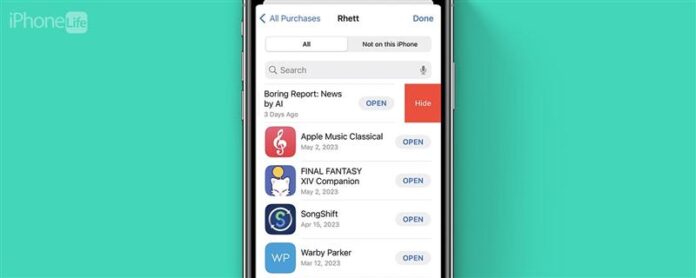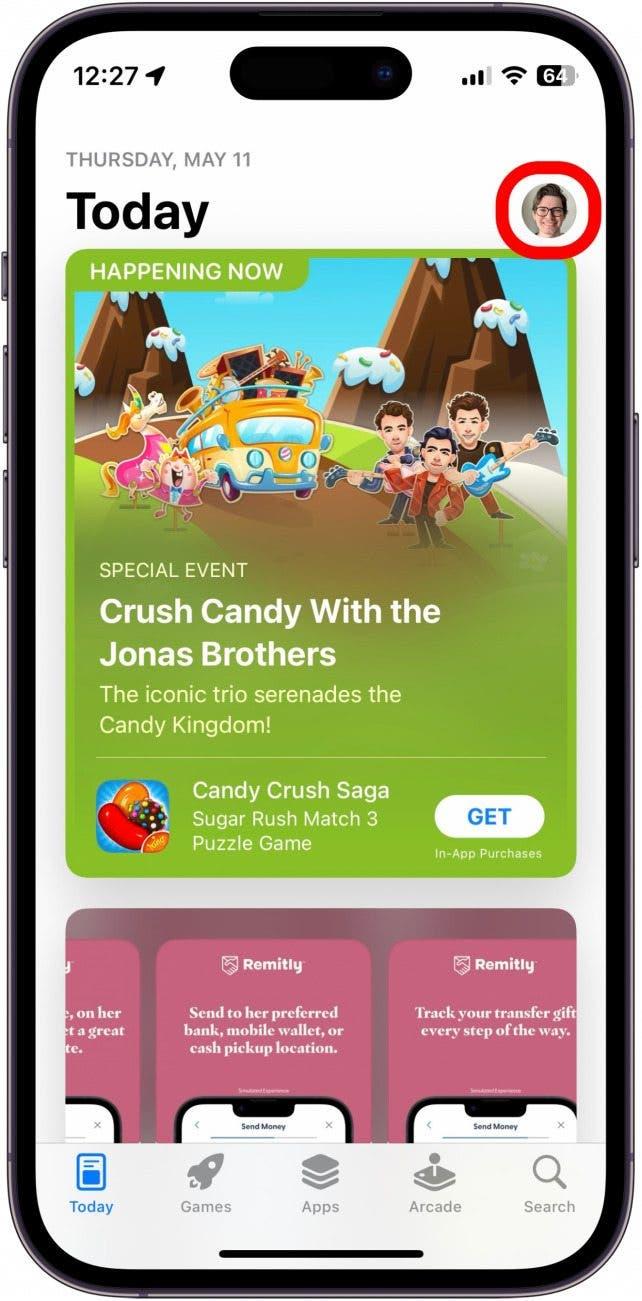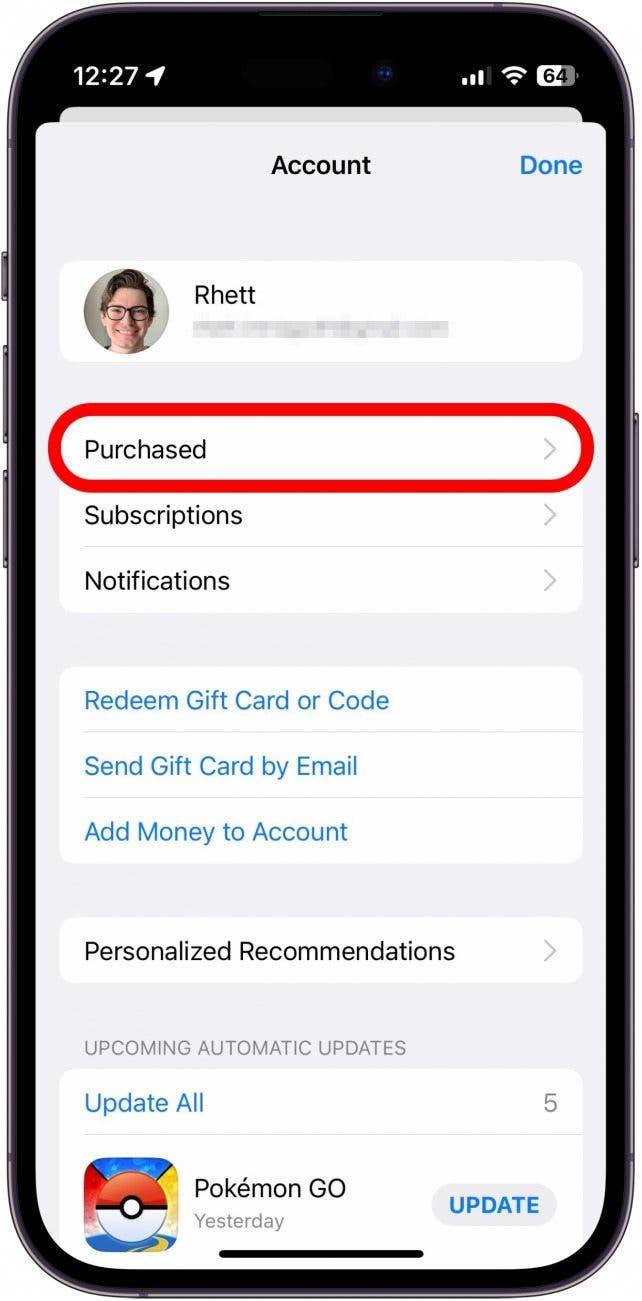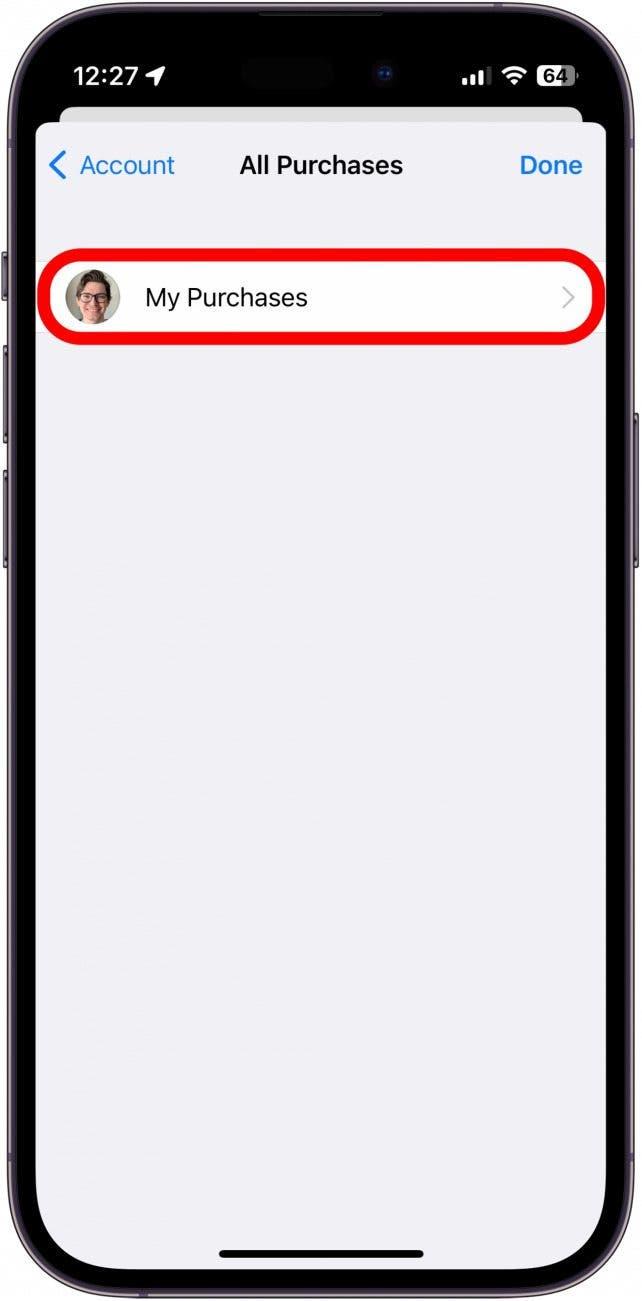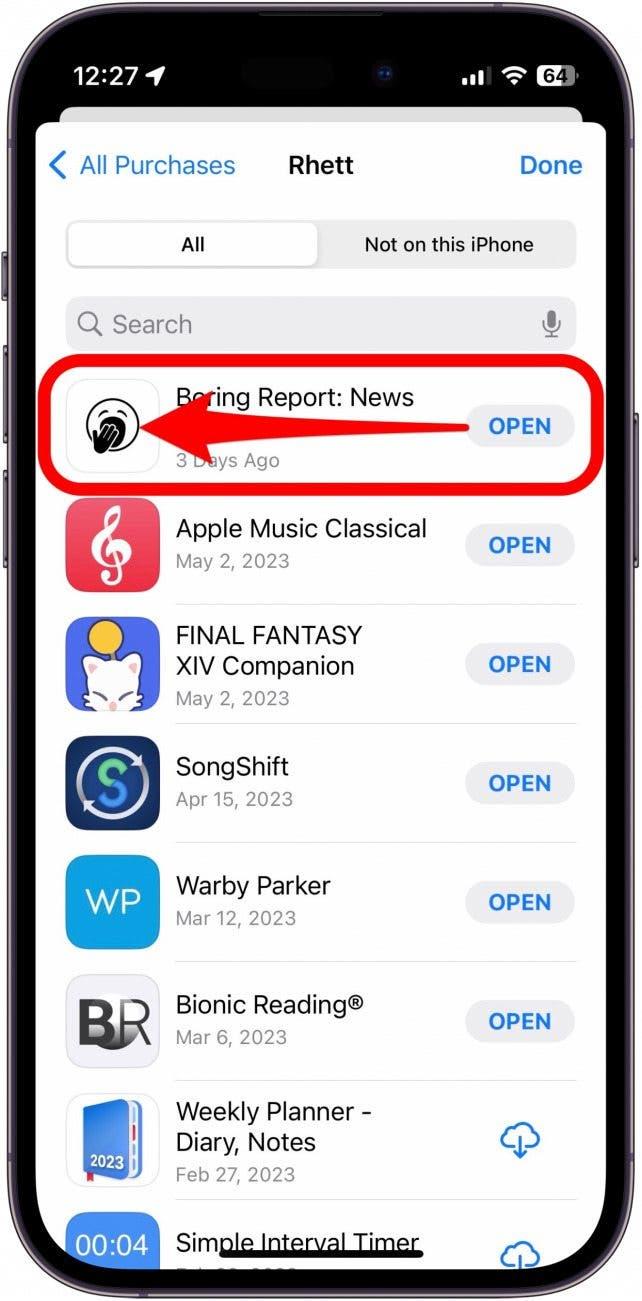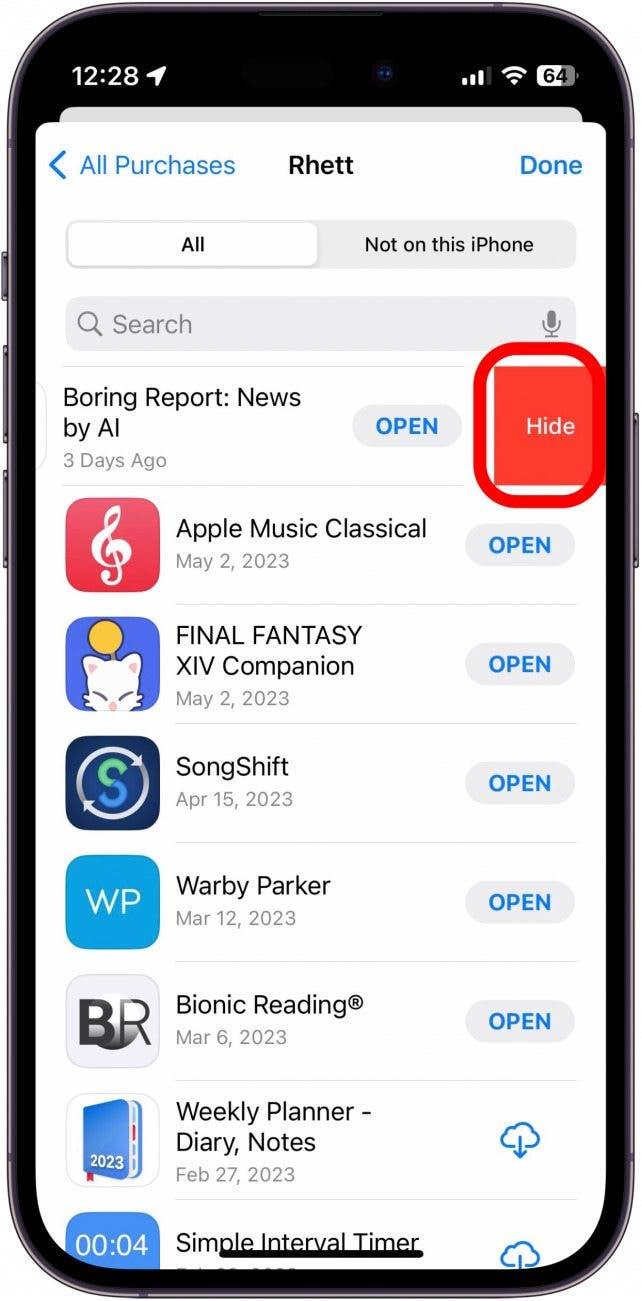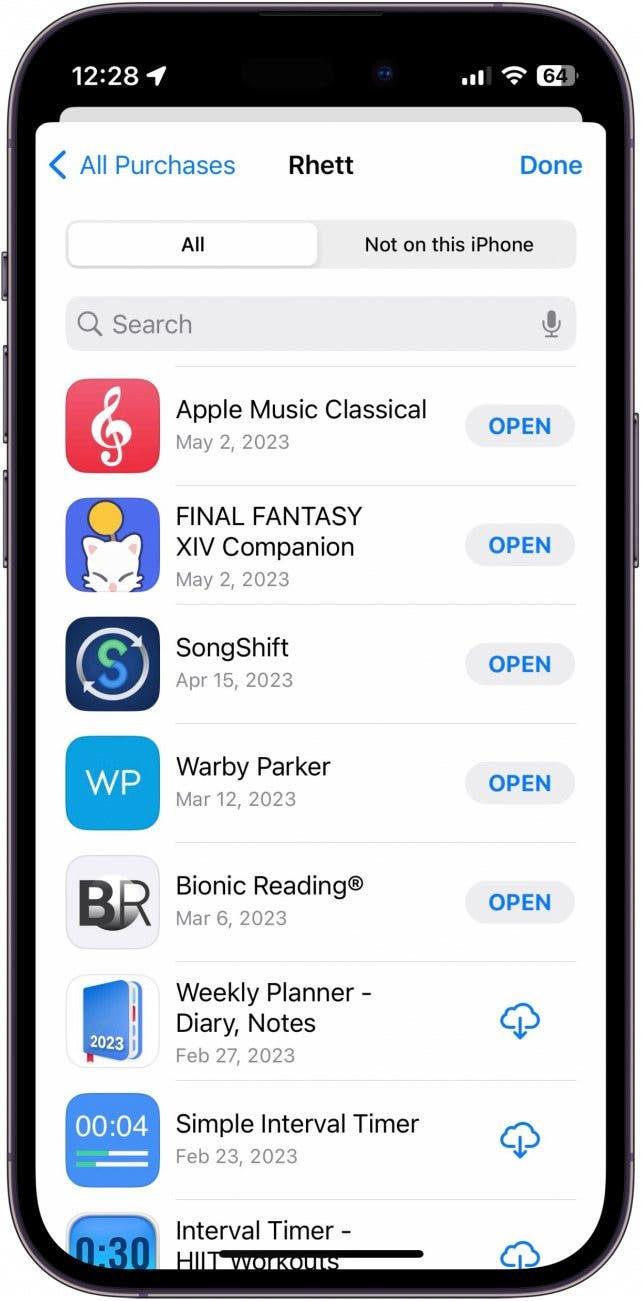Casi todos los usuarios de iPhone, en algún momento, han descargado una aplicación vergonzosa, ya sea un juego de simulación de citas tontas o un gato parlante. A veces, simplemente no quieres que otros vean qué aplicaciones has estado descargando. Afortunadamente, hay una manera de ocultar rápidamente las descargas y compras de aplicaciones en su iPhone.
Por qué te encantará este consejo
- ocultar descargas vergonzosas de aplicaciones de otros que podrían ver su historial de descarga.
- Mantenga las instalaciones y compras de su aplicación privada.
Cómo ocultar una aplicación del historial de compras de Apple
En la App Store, puede verificar fácilmente su historial de descarga y de transacción de Apple para ver qué aplicaciones ha instalado o comprado. Si desea eliminar una aplicación en particular de su historial de descarga, puede. Para obtener más consejos y trucos ocultos de la tienda de aplicaciones de iPhone, asegúrese de Regístrese para nuestro consejo gratuito del día Boletín. Ahora, aquí está cómo eliminar su historial de compra en iPhone:
- Abra la App Store y toque su foto de perfil en la esquina superior derecha.

- Toque comprado .

- Toque mis compras .

- Deslice la izquierda en la aplicación que desea eliminar.

- Toque escondite .

- La aplicación desaparecerá de su historial de compra/descarga.

Tenga en cuenta que esto no ocultará la aplicación de su iPhone. Si busca la aplicación en la App Store, aún verá el icono de la nube, lo que indica que se instaló previamente en su dispositivo. Además, si aún tiene la aplicación instalada, uno simplemente puede buscarla en el centro de atención o en la biblioteca de aplicaciones y encontrarla. Sin embargo, puede ocultar aplicaciones para que solo pueda encontrar ellos .